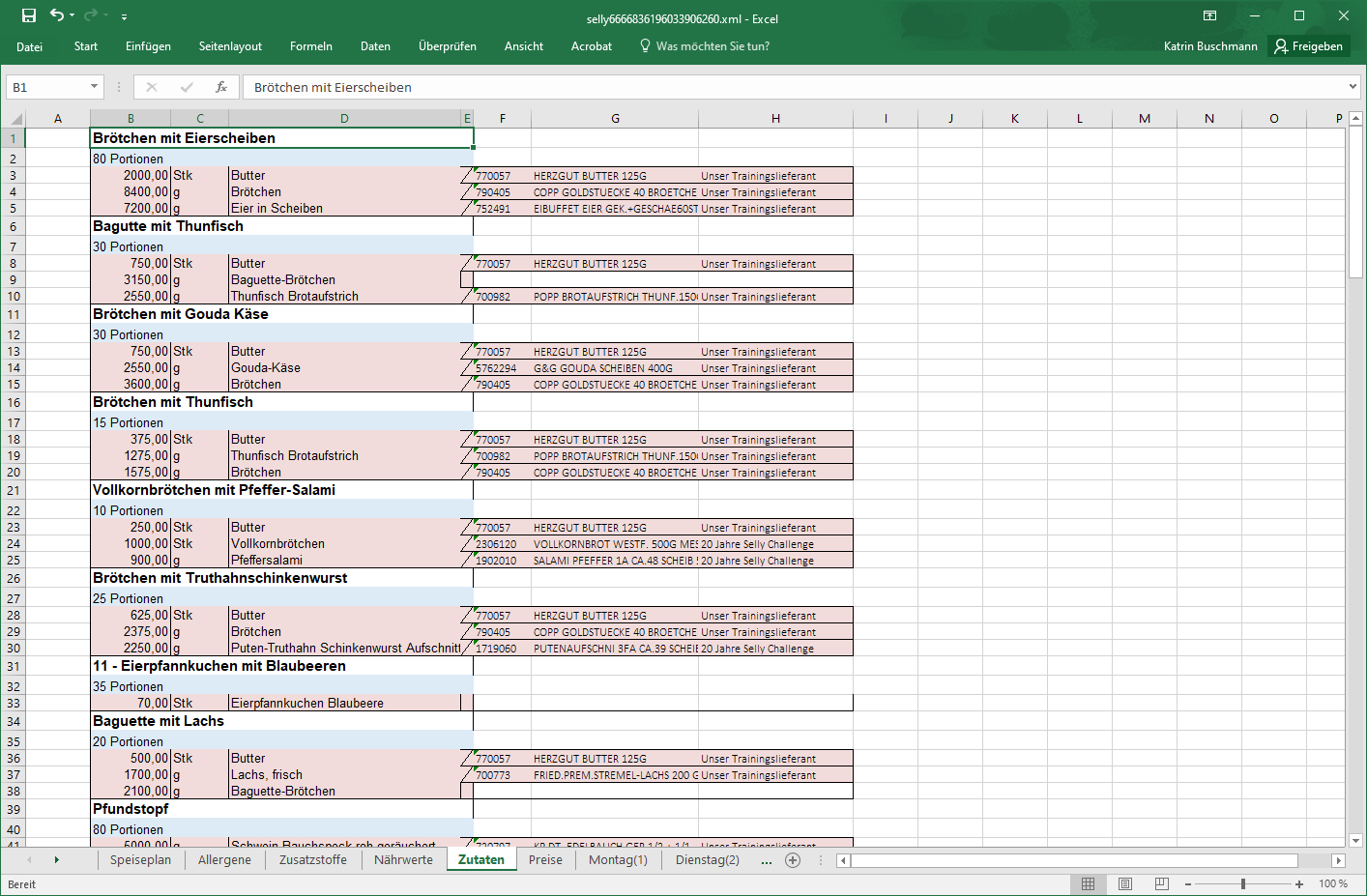![]()
Online - Hilfe sellymenue
Speiseplan drucken-Schritt 2
Exceldruck Zutaten mit Lieferartikel und Portionszahlen
Aufruf
![]()
Pro Speise wird jede Zutat mit der verwendeten Menge angezeigt.
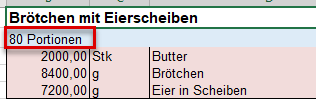 Zur besseren Übersicht, auf welche Portionsanzahl
sich die errechneten Zutatenmengen beziehen, wird im Exceldruck
des Speiseplans im Arbeitsblatt Zutaten zusätzlich die im
Speiseplan angegebene Portionsanzahl pro Speise oberhalb der
Zutatenmengen ausgegeben.
Zur besseren Übersicht, auf welche Portionsanzahl
sich die errechneten Zutatenmengen beziehen, wird im Exceldruck
des Speiseplans im Arbeitsblatt Zutaten zusätzlich die im
Speiseplan angegebene Portionsanzahl pro Speise oberhalb der
Zutatenmengen ausgegeben.